Kā mainīt autora vārdu komentāriem programmā Adobe Acrobat
Miscellanea / / August 15, 2023
Ja izmantojat programmu Adobe Acrobat, lai komentētu PDF failu, un pamanāt, ka tajā ir redzams autora vārds vai lietotājvārds, kas atšķiras no jūsu vārda, tas var būt dažādu iemeslu dēļ. Visizplatītākais iemesls ir Adobe Acrobat konts, kas pieder citam lietotājam, vai arī dators nav jūsu. Parasti komentāriem, Adobe Acrobat pieņem konta vārds vai datora īpašnieks, kas ir pierakstījies.

Tomēr komentāru autora vārds nav nemainīgs. Lietotāji var mainīt esošo komentāru autora vārdu, kā arī rediģēt autora vārdu pirms jaunu komentāru atstāšanas. Lūk, kā to izdarīt, izmantojot Adobe Acrobat Reader vai Adobe Acrobat Pro.
Ja izmantojat cita lietotāja kontu, varat mainīt autora vārdu, pirms sākat komentēt. Vispirms jums būs jāatjaunina komentāru preferences, pēc tam atjauniniet komentāru rekvizītus. Lūk, kā to izdarīt:
Kā atjaunināt komentāru preferences programmā Adobe Acrobat
Lūk, kā atjaunināt komentāru preferences programmā Adobe Acrobat:
1. darbība: Noklikšķiniet uz Windows pogas, lai atvērtu izvēlni Sākt un ierakstiet Akrobāts meklēšanā.

2. darbība: Rezultātos noklikšķiniet uz lietotnes Acrobat Reader, lai to atvērtu.

3. darbība: Augšējā kreisajā stūrī noklikšķiniet uz izvēlnes Fails.
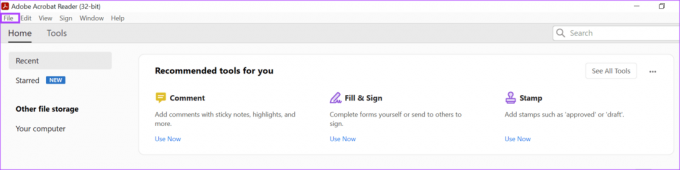
4. darbība: Izvēlnē Fails noklikšķiniet uz Atvērt, lai palaistu File Explorer (Windows Explorer).
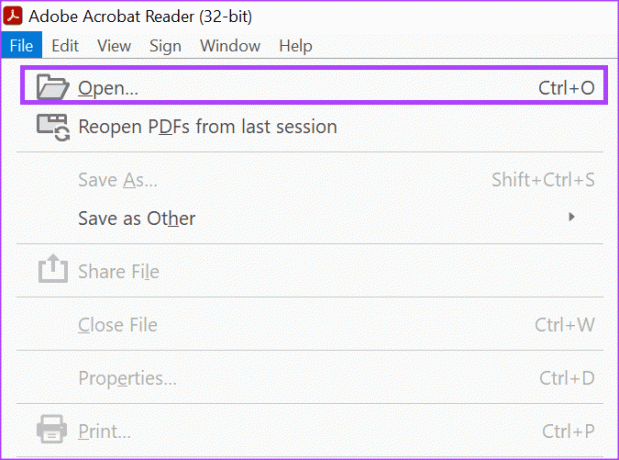
5. darbība: Programmā File Explorer pārejiet uz PDF faila vietu, kurā vēlaties ievietot komentāru.

6. darbība: Noklikšķiniet uz PDF un atlasiet Atvērt, lai skatītu to Adobe lietotnē.
7. darbība: Pēc PDF atvēršanas noklikšķiniet uz cilnes Rediģēt augšējā kreisajā stūrī.
8. darbība: Izvēlnē atlasiet Preferences.

9. darbība: Dialoglodziņa Preferences izvēlnē Kategorijas noklikšķiniet uz Komentēšana.

10. darbība: Sadaļā Komentāru veikšana atzīmējiet izvēles rūtiņu blakus opcijai Vienmēr lietot pieteikšanās vārdu autora vārdam.

11. darbība: Noklikšķiniet uz Labi lodziņa apakšā, lai saglabātu izmaiņas.
Kā atjaunināt komentāru rekvizītus programmā Adobe Acrobat
Pēc komentāru preferenču atjaunināšanas nākamais solis ir komentāra rekvizītu atjaunināšana. Lūk, kā to izdarīt:
1. darbība: Programmas Acrobat rīkjoslā labajā pusē noklikšķiniet uz komentāra ikonas.

2. darbība: Ierakstiet komentāru vēlamajā PDF faila sadaļā un noklikšķiniet uz Publicēt.

3. darbība: Komentāru lodziņā noklikšķiniet uz trīs horizontālo punktu izvēlnes un atlasiet Rekvizīti.
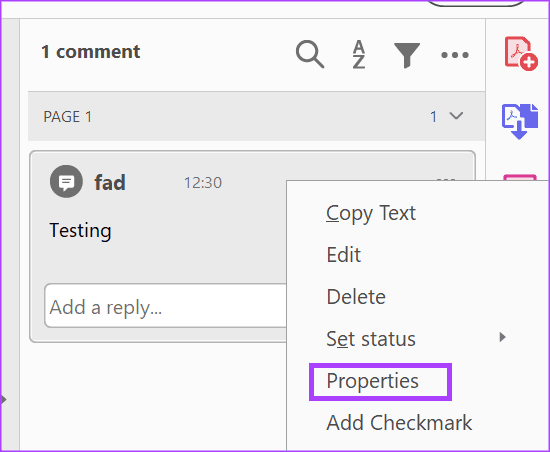
4. darbība: Dialoglodziņa Sticky Note Properties atlasiet cilni Vispārīgi.

5. darbība: Laukā Autors ievadiet jaunu vārdu.
6. darbība: Atzīmējiet izvēles rūtiņu Padarīt rekvizītus par noklusējumu un noklikšķiniet uz pogas Labi, lai saglabātu izmaiņas.

Jūsu jaunais autora vārds tiks atspoguļots jūsu komentāru lodziņā.
Kā mainīt autora vārdu esošajiem komentāriem programmā Adobe Acrobat
Ja jums ir fails ar jau esošiem komentāriem no vairākiem autoriem/komentētājiem un vēlaties atjaunināt autoru vārdus, varat to izdarīt. Vispirms jums būs jāsakārto komentāri pēc autoriem, lai tos būtu vieglāk rediģēt, un pēc tam atjauniniet komentāru rekvizītus.
Kā kārtot komentārus pēc autoriem programmā Adobe Acrobat
Lūk, kā kārtot komentārus pēc autoriem programmā Adobe Acrobat:
1. darbība: Noklikšķiniet uz Windows pogas, lai atvērtu izvēlni Sākt un ierakstiet Akrobāts meklēšanas joslā.

2. darbība: Rezultātos noklikšķiniet uz lietotnes Acrobat, lai to atvērtu.

3. darbība: Augšējā kreisajā stūrī noklikšķiniet uz izvēlnes Fails.
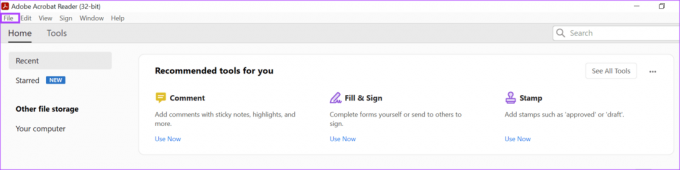
4. darbība: Izvēlnē Fails noklikšķiniet uz Atvērt, lai palaistu File Explorer (Windows Explorer).
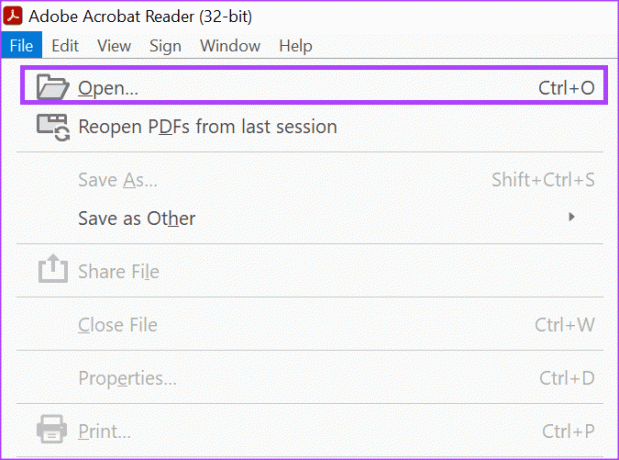
5. darbība: Programmā File Explorer dodieties uz PDF faila atrašanās vietu, kurā vēlaties ievietot komentāru.

6. darbība: Noklikšķiniet uz PDF un atlasiet Atvērt, lai skatītu to Adobe lietotnē.
7. darbība: Pēc PDF atvēršanas noklikšķiniet uz komentāra ikonas Adobe Acrobat rīkjoslā labajā pusē, un tiks parādīti visi faila komentāri.

8. darbība: Noklikšķiniet uz ikonas Kārtot komentārus un atlasiet Autors.
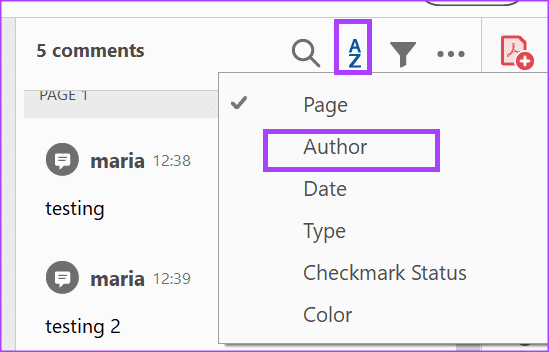
9. darbība: Atlasiet pirmo komentāru ar autora vārdu, kuru vēlaties rediģēt, pēc tam turiet nospiestu taustiņu Shift uz tastatūras, kamēr atlasāt citus tā paša autora komentārus.
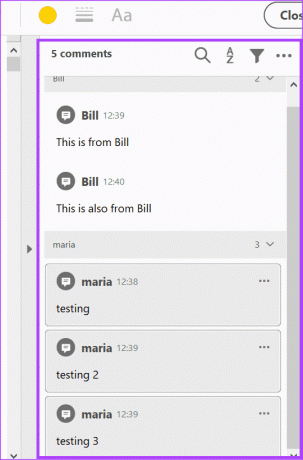
Kā atjaunināt komentāru rekvizītus programmā Adobe Acrobat
Pēc rediģējamo komentāru atlasīšanas nākamais solis ir komentāra rekvizītu atjaunināšana. Lūk, kā rīkoties:
1. darbība: Vienā no atlasītajiem komentāru lodziņiem ar peles labo pogu noklikšķiniet un atlasiet Rekvizīti.

2. darbība: Dialoglodziņa Sticky Note Properties atlasiet cilni Vispārīgi.
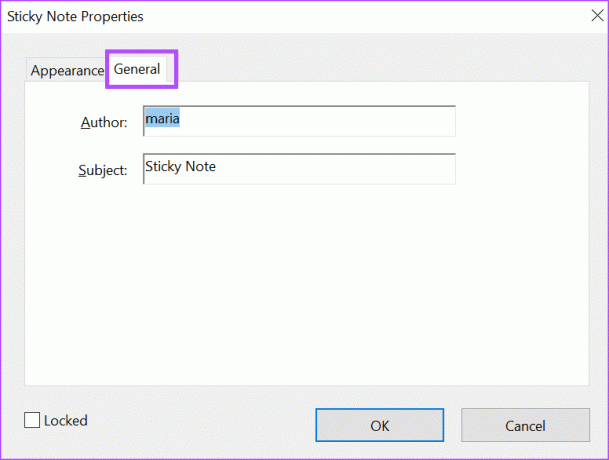
3. darbība: Laukā Autors ievadiet jaunu vārdu.
4. darbība: Noklikšķiniet uz pogas Labi, lai saglabātu izmaiņas.

Audio komentāru ievietošana programmā Adobe Acrobat
Ir divi veidi, kā lietotāji var atstāt komentāru par failu, izmantojot programmu Adobe Acrobat. Varat atstāt teksta komentāru vai ierakstīt audio komentāru. Audio komentāriem varat augšupielādēt iepriekš ierakstītu audio failu vai ierakstiet audio komentārus tieši, izmantojot programmu Adobe Acrobat.
Pēdējo reizi atjaunināts 2023. gada 17. jūlijā
Iepriekš minētajā rakstā var būt ietvertas saistītās saites, kas palīdz atbalstīt Guiding Tech. Tomēr tas neietekmē mūsu redakcionālo integritāti. Saturs paliek objektīvs un autentisks.


